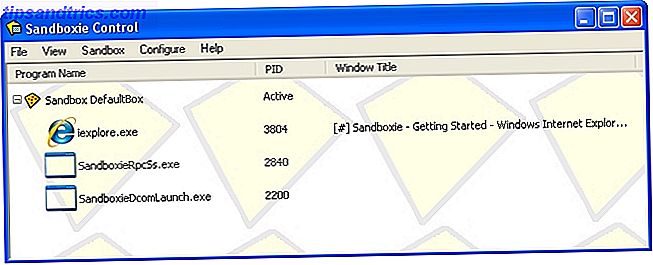
Al probar un programa nuevo y desconocido, hay una forma segura de evitar que su computadora sufra daños: use un entorno de recinto de seguridad.
Si el programa es inestable, malicioso, parte de un paquete de adware o incluso un virus, el entorno de la zona de pruebas está aislado del resto de su sistema. Eso significa que no hay interferencia, virus, malware, etc. Y todo lo que tiene que hacer es eliminar el artículo ofensivo de su sistema.
Suena genial, ¿verdad? Bueno, hay algunos programas de sandbox diferentes disponibles para los usuarios de Windows. Aquí hay siete de los mejores sin ningún orden en particular.
1. Sandboxie
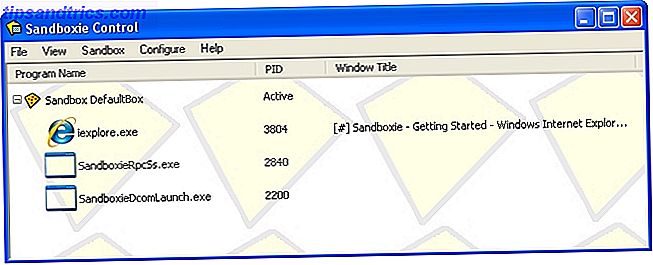
Sandboxie sigue siendo uno de los programas sandbox más populares para Windows. Una de las mejores cosas de Sandboxie es el precio; ¡es gratis! Además, es liviano y viene con una serie de funciones avanzadas.
La característica principal de Sandboxie es ejecutar un programa existente dentro del entorno de la zona de pruebas. Por ejemplo, puede agregar Google Chrome a Sandboxie, luego seleccionar Sandbox> Default Box> Run Sandboxed> Run Google Chrome . Ligeramente más lento que hacer clic en el enlace en su barra de tareas, pero finalmente proporciona un entorno ultra seguro bajo demanda.
Otra gran característica es la vinculación de sandbox. Por ejemplo, si abro Google Chrome en Sandboxie, descargo e instalo Slack, la iteración de Slack también está dentro del entorno de sandbox seguro.
2. SOMBREA Sandbox

Al igual que Sandboxie, SHADE es un gran programa gratuito de sandbox popular con una variedad de tipos de usuarios. En comparación con Sandboxie, SHADE tiene una interfaz de usuario muy minimalista, por lo que es mucho más fácil para los nuevos usuarios navegar. Además, las opciones de menú están limitadas a lo necesario, y todo el sandbox es fácil de controlar con pocas opciones en pantalla.
SHADE usa un sistema de arrastrar y soltar. Busque el icono del programa que desea en la caja de arena, luego arrástrelo y suéltelo en el cuadro de la aplicación SHADE. El programa se iniciará automáticamente en el entorno limitado SHADE la próxima vez que lo abra (suponiendo que SHADE también está activo). En esto, SHADE realmente es una gran opción para los principiantes de la zona de pruebas, agregando una capa adicional de seguridad sin tener que preocuparse por encender y apagar cosas.
3. Turbo.net
Turbo.net empaqueta las aplicaciones en un entorno virtual individual, conocido como contenedor, y se ejecuta en la parte superior de su sistema operativo. En esto, Turbo.net es similar a una máquina virtual liviana.
De hecho, los entornos limitados de aplicación se construyen sobre Turbo Virtual Machine Engine, una máquina virtual personalizada desarrollada por Turbo. Turbo virtualiza y aísla todo el proceso para que las aplicaciones de espacio aislado nunca interactúen directamente con el sistema host.
Sin embargo, a diferencia de una máquina virtual "completa" que ejecuta un sistema operativo completo, Turbo usa solo una fracción de los recursos. Además, Turbo ofrece algunas funcionalidades de red virtual que le permiten vincular contenedores individuales.
4. Congelación del tiempo Toolwiz
Toolwiz Time Freeze funciona de manera diferente a Sandboxie y SHADE. En lugar de abrir y aplicaciones de espacio aislado individualmente, Toolwiz Time Freeze toma una instantánea de todo su sistema operativo, guardando su estado actual.
Después de la instantánea, puede instalar una aplicación, realizar cambios o simplemente jugar con Windows. Cuando reinicia su sistema, "todos los cambios en la partición del sistema" se descartan, devolviendo su sistema a su estado original. Restaurar sistema al reiniciar: congele profundamente la instalación de Windows con herramientas gratuitas Restauración del sistema al reiniciar: congele profundamente la instalación de Windows con herramientas gratuitas Si alguna vez ha querido mantener un estado del sistema para mantenerlo seguro y no permitir ningún cambio, entonces puede intentar congelar su computadora con Windows. Lee mas .
Toolwiz, entonces, es genial si desea instalar algo sin las limitaciones de un entorno virtual, o el espacio aislado de algunas de las otras opciones en la lista.
Además de los adultos que prueban aplicaciones y diferentes configuraciones, Toolwiz es una gran herramienta para dejar que tus hijos se vuelvan locos en tu PC. Puede dejar que hagan clic y explorar, eliminar, modificar y, en general, encontrar su camino sin consecuencias. ¡Solo asegúrese de que Toolwiz esté encendido antes de dejarlos ir!
5. BitBox
BitBox, o B rowser en el Box, es una gran herramienta gratuita que le permite navegar por la web usando un entorno de sandbox seguro. BitBox es esencialmente un navegador web instalado en una copia de VirtualBox, que ejecuta un sistema operativo reducido (Linux).
Usted tiene la opción de BitBox Firefox o BitBox Chrome, y el paquete de instalación se encarga de todo lo técnico. (¿Cuál es el navegador más seguro, de todos modos?)
BitBox es ideal si no quieres perder el tiempo instalando un sistema operativo en un entorno virtual de tu elección. Como es un paquete con una interfaz mínima, BitBox ciertamente aumenta la seguridad general. Pero debido a que está ejecutando un entorno virtual y un navegador, BitBox a veces puede ser un poco caro. El siguiente video muestra cómo instalar BitBox y qué esperar en el camino (sin embargo, el video es un poco silencioso).
6. BufferZone
BufferZone es una solución avanzada de espacio aislado que permite la creación de espacios virtuales. Puede limitar un espacio virtual de BufferZone a determinadas actividades y programas (por ejemplo, un espacio que acceda a correos electrónicos, archivos adjuntos abiertos y sus páginas web correspondientes).
Pero a pesar de ser una de las opciones de espacio aislado más avanzadas en esta lista, BufferZone sigue siendo fácil de configurar y usar (incluso si la interfaz de usuario está un poco anticuada).
7. Shadow Defender
Shadow Defender funciona como Toolwiz. Una vez instalado, activa Shadow Defender y toma una instantánea virtual de todo su sistema. Cuando termine de retocar el sistema, simplemente reinicie, y su sistema restaurará a su imagen instantánea.
Shadow Defender, sin embargo, tiene muchas más opciones que Toolwiz, como la virtualización de disco completo y las protecciones de Master Boot Record. ¿Quieres un ejemplo de cuán bueno es Shadow Defender? El siguiente video muestra un sistema que vuelve a la normalidad después de que el notorio Petya ransomware fuerce un reinicio.
8. Máquinas virtuales
La última opción es la ruta manual: su propia máquina virtual, aislada del resto de su máquina. La instalación de una aplicación de máquina virtual como VirtualBox o VMWare Workstation de Oracle es un proceso fácil.
Entonces tienes dominio casi libre sobre qué sistema operativo ejecutar; cubrimos la descarga e instalación de Windows XP, la creación de una máquina virtual macOS, varias distribuciones de Linux e incluso Raspberry Pi.
Por supuesto, si está buscando probar un programa específico, necesitará instalar el sistema operativo host correcto. Pero si quiere jugar y jugar 7 Razones prácticas para comenzar a usar una máquina virtual 7 Razones prácticas para comenzar a usar una máquina virtual El término "virtual" ha sido adoptado de muchas maneras. Realidad virtual. RAM virtual Escuelas virtuales. Pero la virtualización en el contexto de las PC puede ser confusa. Estamos aquí para aclararlo. Lea más con el funcionamiento interno de un sistema operativo, una máquina virtual es una gran opción. También tenga en cuenta que algunas variantes de malware pueden escapar de los confines de una máquina virtual, así que vuelva a comprobar antes de desatar algo desagradable en su dispositivo host.
Comience a usar Sandboxes para seguridad
Ahora tiene ocho increíbles opciones de espacio aislado para cubrir casi cualquier eventualidad. ¿Pero sabías que ya usas sandboxes?
La misma tecnología de espacio aislado en esta lista también protege su iPhone, su dispositivo Android. ¿Cuál es el sistema operativo móvil más seguro? ¿Cuál es el sistema operativo móvil más seguro? Luchando por el título de OS móvil más seguro, tenemos: Android, BlackBerry, Ubuntu, Windows Phone e iOS. ¿Qué sistema operativo es el mejor para defenderse de los ataques en línea? Lea más, y su navegador web. El rumorado Windows 10 S Mode utiliza una especie de caja de arena para detener el funcionamiento de las aplicaciones x86 y x64, limitando el sistema operativo a las aplicaciones de la Tienda Windows solamente.


![ArchBang es liviano y siempre actualizado [Linux]](https://www.tipsandtrics.com/img/linux/457/archbang-is-lightweight-always-up-date.png)
